Las 3 mejores formas de convertir WEBP a JPG o PNG en Android
Miscelánea / / April 23, 2023
Si descarga imágenes de la web, es posible que haya guardado imágenes en formato WEBP en su teléfono Android. Si bien es un formato popular para almacenar imágenes en línea, WEBP no es compatible con la mayoría de las aplicaciones de visor de imágenes o fotos. La mayoría de los formularios y sitios web en línea aún aceptan imágenes en formato JPG o PNG únicamente. Estas son las mejores formas de convertir WEBP a JPG o PNG en Android.

Si bien hay diferentes formas de abrir imágenes WEBP en su PC con Windows 11, pero eso es difícil de hacer en un teléfono inteligente Android. El truco más fácil es convertir una imagen WEBP a PNG o JPG. Aunque el formato WEBP tiene ciertas ventajas en comparación con PNG o JPG, todavía no tiene una gran aceptación. Antes de mostrarle formas integradas y de terceros para convertir WEBP a JPG o PNG, hablemos un poco sobre el formato WEBP.
¿Qué es el formato WEBP?
Google desarrolló el formato WEBP con el objetivo de mostrar imágenes web mediante un sistema de compresión. Reduce el tamaño de la imagen hasta en un tercio sin comprometer la calidad. Muchos sitios web utilizan el formato WEBP para cargar y almacenar imágenes, ya que permite que los sitios web se carguen más rápido. Sin embargo, la mayoría
editores de fotos Todavía no es compatible con las imágenes WEBP. Si ha descargado varias imágenes WEBP de la web, no puede abrirlas en aplicaciones populares para editarlas.Si tiene dichas imágenes almacenadas en Android, puede convertirlas fácilmente a JPG o PNG usando los trucos a continuación.
1. Use Google Photos para convertir WEBP a JPG
Si bien Google Photos no ofrece una forma nativa de convertir imágenes WEBP a JPG o PNG, puede usar un buen truco para completar la conversión. Puede usar las herramientas de edición predeterminadas en Google Photos y guardar la nueva imagen como una copia. La aplicación convertirá WEBP a JPG y guardará una nueva imagen en la misma carpeta. Vamos a comprobarlo en acción.
Paso 1: Inicie Google Photos en su teléfono Android (es la aplicación de galería predeterminada en todos los teléfonos inteligentes Android).
Descargar Google Fotos para Android

Paso 2: Abra una foto WEBP.
Paso 3: Presiona Editar en la parte inferior.

Etapa 4: Puede realizar cambios mínimos o presionar el botón Mejorar para mejorar la foto. Después de modificar la imagen, aparecerá el botón Guardar en la esquina inferior derecha.

Paso 5: Toca Guardar y selecciona "Guardar como copia".
Paso 6: Encuentra la foto guardada en la misma carpeta. Desliza hacia arriba en la foto y verás el formato JPG.

2. Use la aplicación Samsung Gallery para convertir WEBP a JPG
Los teléfonos Samsung Galaxy vienen con una aplicación de Galería diferente con integración OneDrive. Puede cambiar el tamaño de la imagen WEBP utilizando las herramientas de edición predeterminadas y guarde una nueva copia en formato JPG. Es otra buena solución para convertir imágenes WEBP a JPG sin usar aplicaciones de terceros.
Paso 1: Inicie la aplicación Galería en un teléfono Samsung Galaxy.
Paso 2: Abra una imagen WEBP y presione el botón editar (icono de lápiz) en la parte inferior.

Paso 3: Puede aplicar cualquier filtro, pero si desea conservar el aspecto original, simplemente cambie el tamaño de la imagen. Toque el menú de kebab (tres puntos verticales) en la esquina inferior derecha y seleccione Cambiar tamaño.

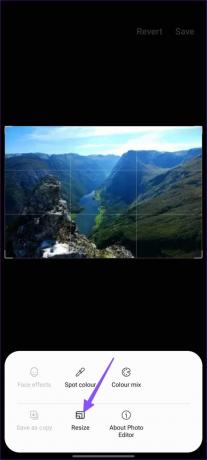
Etapa 4: Puede aumentar o disminuir la resolución de la imagen y presionar Guardar en la parte superior.
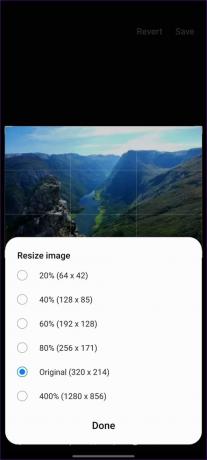
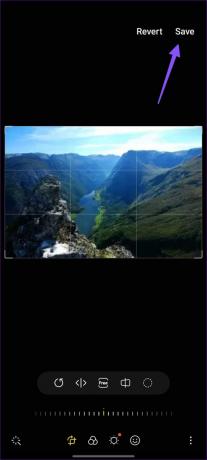
La aplicación Galería guardará la nueva imagen en formato JPG. Tu foto ahora está lista para compartir y usar.
3. Usar aplicaciones de terceros
Google Play Store ofrece aplicaciones de conversión de imágenes de terceros capaces. Pero no todas las aplicaciones funcionan como se anuncia. Algunos pueden dar errores durante el proceso de conversión. Probamos varias aplicaciones y elegimos un par de opciones para ti.
Paso 1: Inicie Google Play Store en su teléfono Android.
Paso 2: Descargue la aplicación Image Converter utilizando el siguiente enlace.
Descargar Convertidor de imágenes en Android
Paso 3: Abra la aplicación descargada en su teléfono.
Etapa 4: Abra la galería y seleccione imágenes del siguiente menú.

Paso 5: Puede seleccionar varias imágenes. Toque el botón de opción junto a JPG o PNG.

Paso 6: Establezca la calidad de imagen en 100. Presiona Convertir.

Puede abrir Google Photo o su aplicación de galería preferida y verificar las imágenes convertidas.
Image Converter es una de las mejores aplicaciones para convertir varias imágenes WEBP a formato PNG o JPG. Con el método predeterminado, debe abrir una aplicación, realizar ediciones y guardarla en formato JPG. Lleva mucho tiempo y es un inconveniente cuando desea convertir docenas de imágenes simultáneamente. El uso de una aplicación de terceros acelera el proceso y completa el trabajo en poco tiempo.
Convierta imágenes WEBP sobre la marcha
El formato de imagen WEBP de Google tiene ciertas ventajas, pero aún no se ha adoptado ampliamente. Cuando tenga problemas de incompatibilidad, use los trucos anteriores para convertir WEBP a JPG o PNG en Android.
Última actualización el 09 enero, 2023
El artículo anterior puede contener enlaces de afiliados que ayudan a respaldar a Guiding Tech. Sin embargo, no afecta nuestra integridad editorial. El contenido sigue siendo imparcial y auténtico.
SABÍAS
Brain, uno de los primeros virus informáticos, se lanzó en 1986. Infectó disquetes de 5,2 pulgadas.
Escrito por
Parth Shah
Parth trabajó anteriormente en EOTO.tech cubriendo noticias tecnológicas. Actualmente trabaja de forma independiente en Guiding Tech escribiendo sobre comparación de aplicaciones, tutoriales, consejos y trucos de software y profundizando en las plataformas iOS, Android, macOS y Windows.



